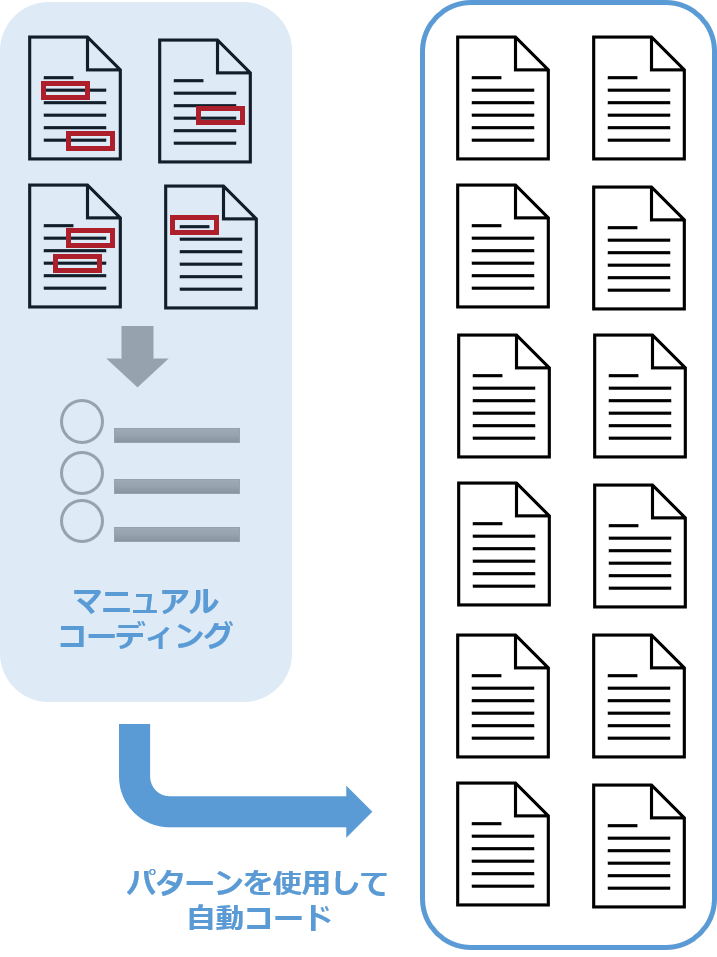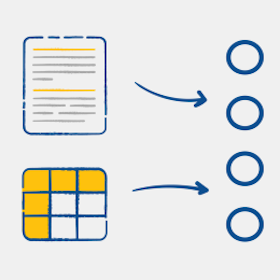既存のコーディングパターンを使用して自動コーディング
NVivoの自動コード機能をご紹介します。
自動コードには5つの方法が提供*されています。最終回となる今回は、既存のコーディングパターンを使用した自動コーディングです。
*: NVivo Windowsの場合。NVivo Macでは2つの方法を提供。ここで紹介する自動コードはMacでは使用できません。
この機能は、ファイルの一部を分析者自身がマニュアルコーディングしておき、NVivoがそのパターンを参照しながらその他の部分を自動的にコーディングします。例えば、同じ設問で毎月実施している満足度調査の自由記述回答数年分など、大量のデータをコーディングしたい場合に利用してみると良いかもしれあません。
ここでは同じ条件でキャプチャしたツイートを例に操作を紹介します。
以下の通り、Twiterから同条件で日を変えてキャプチャしたファイルが3点あります。このうち「東京オリンピック – Twitter検索」には既に15のコードが手作業で割り当てられています。このコーディングのパターンを利用して他の2つのファイルを自動コーディングしてみます。
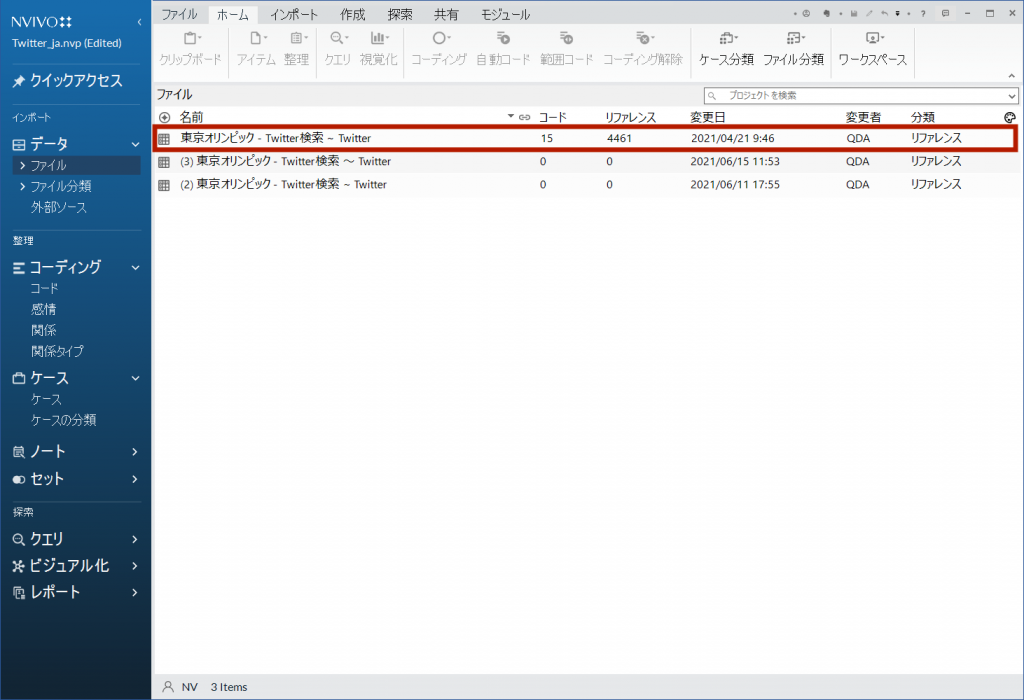
コーディング対象のファイルを選択、メニュー[ホーム]タブの[自動コード]をクリック、または、右クリック→[自動コード]。
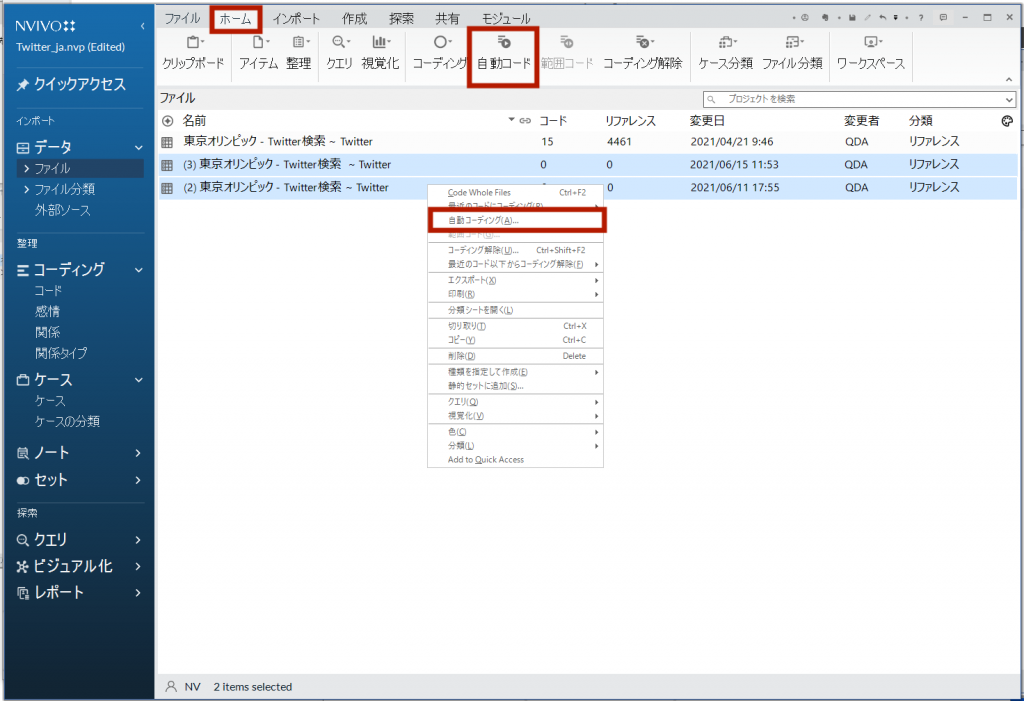
自動コーディングウィザートのステップ1で自動コードの種類を選択します。ここでは「既存のコーディングパターンを使用して自動コーディング」を選択して[次へ]。
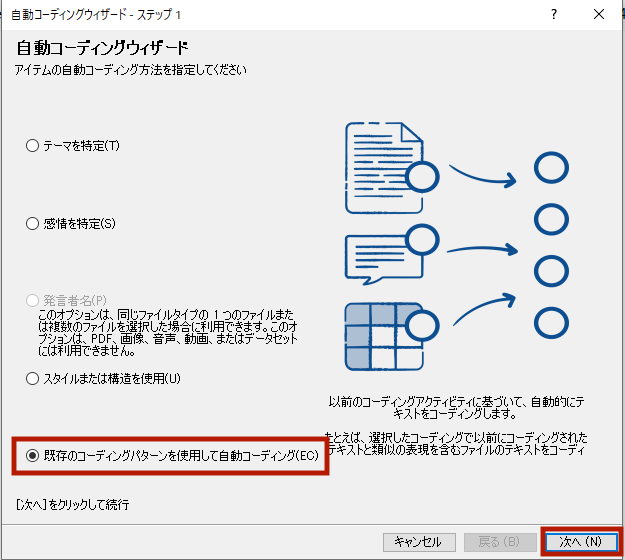
次のステップでは、自動コーディングの設定をします。
自動コーディングに使用したいコードを選択します。マニュアルコーディングしたコードの中から特定のコードだけを選ぶことができます。ここでは4つのコードを選択しました。
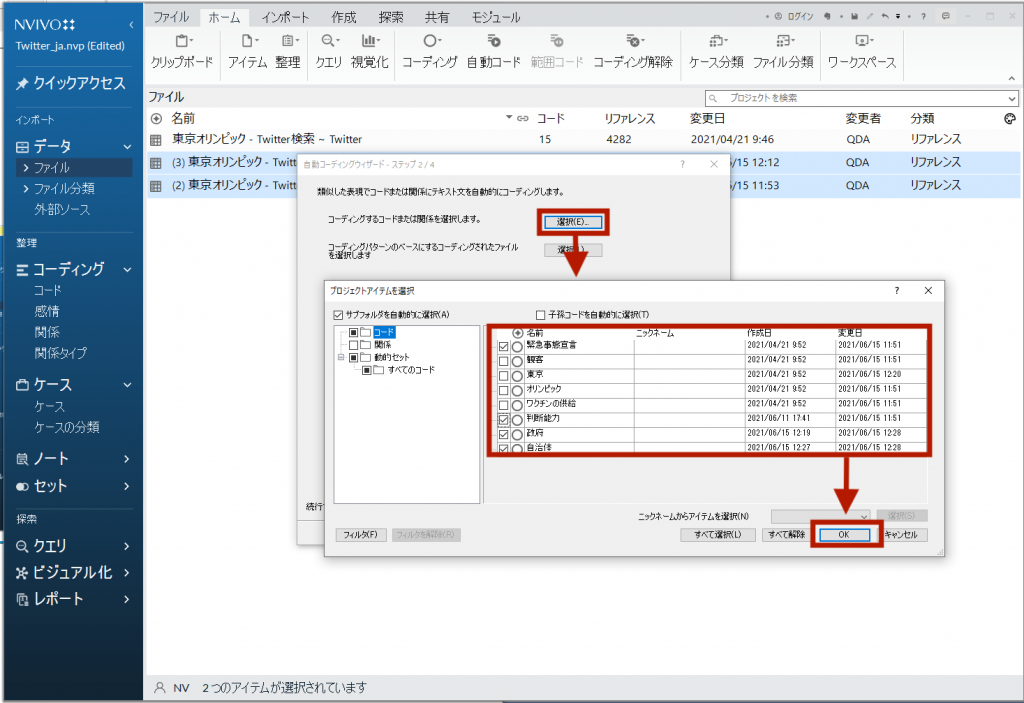
次に、コーディングのパターンを参照したいファイルを選択します。
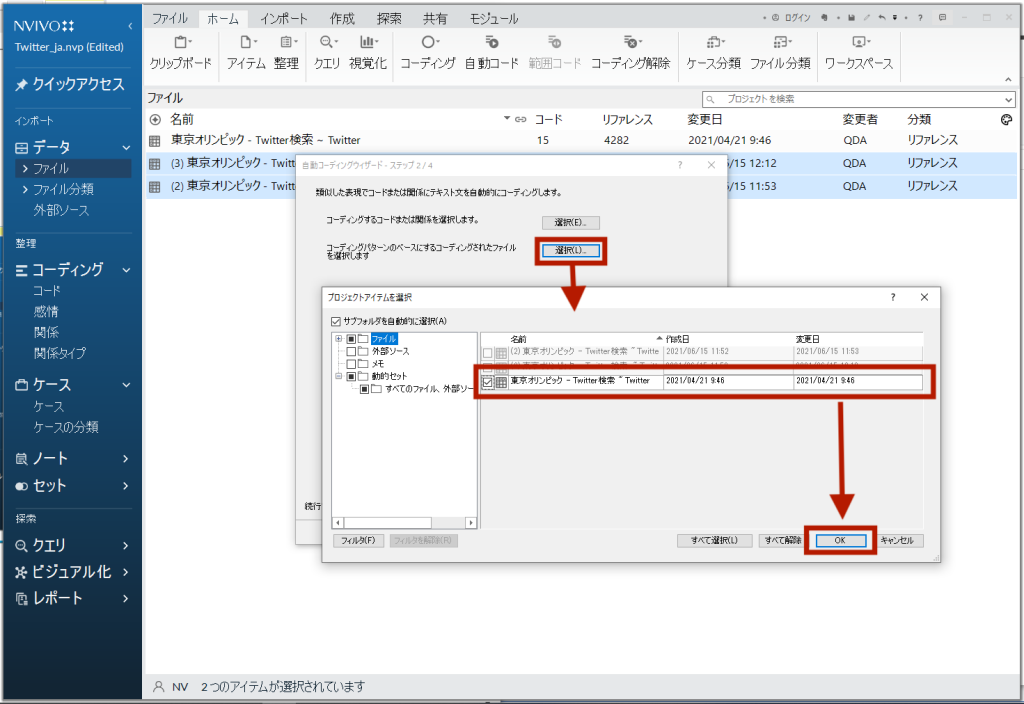
[NVivoでどの程度コーディングを作成しますか?]は、パターンをまねてコーディする際のしきい値を調整する機能です。[少量]はより高いしきい値を使用して類似性を判断し、[多量]はより低いしきい値を使用します。[少量]の方が類似性の判断がより厳しくなるので自動コーディングの対象が少なくなります。どの程度の厳しさで類似性を判断するかをスライダーで調整します。設定を終えたら[次へ]。
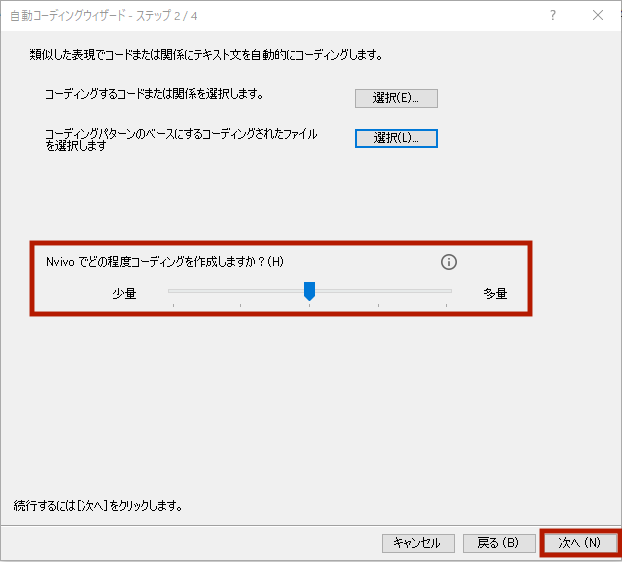
設定に基づいてコードが判断されます。設定を変更したい場合は[戻る]をクリックして前の画面に戻れます。
- 問題は検出されませんでした: パターンを認識できるだけのコーディングがされているノードです。自動コーディングに使用したくないものがあれば左側のチェックを外します。
- コーディングが不十分です: パターンを認識するにはコーディングが不足しているノードがリストされています。この中で、あえて自動コーディングに使いたいノードがある場合は左側のボックスにチェックを入れます。
- コーディングなし。
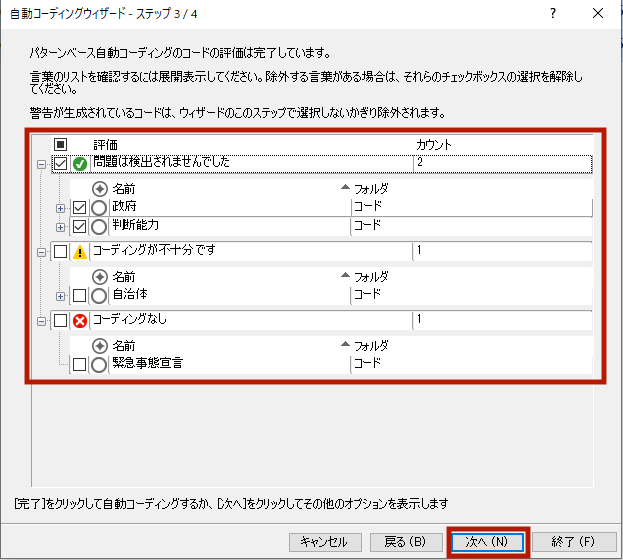
どの範囲のテキストをコーディングするかを指定して[終了]。
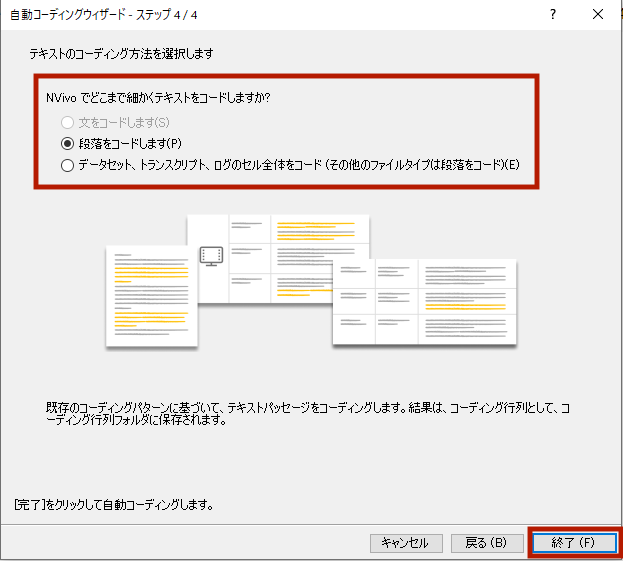
自動コーディングが完了しました。
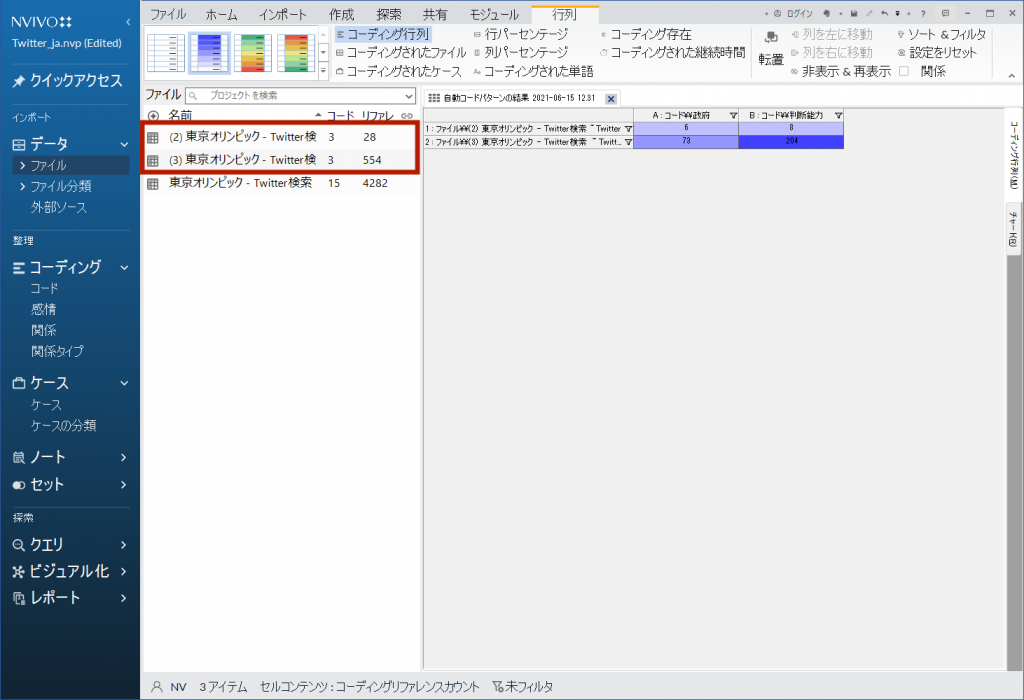
この自動コーディングを使用する際は、NVivoがどのようにパターンを認識しているかの詳細を以下のヘルプで事前に確認することをお勧めします。
参考: NVivo Windows Help – Automatic coding using existing coding patterns